
Sommario:
- Autore John Day [email protected].
- Public 2024-01-30 10:01.
- Ultima modifica 2025-01-23 14:49.
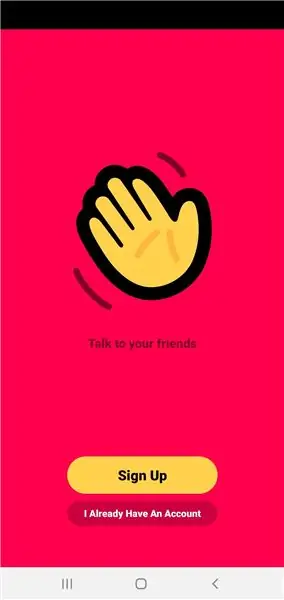
Con la cuarentena, muchos cambios a realizar videos, pero últimamente, se viralizó una nueva aplicación que permite hacer videos grupales House Party, y porque hago un istruttivo, porque hay abuelos que pueden perderse entre las opciones: paso a paso
L'applicazione sirve tanto per Android, IPhone e PC
Passaggio 1: Buscar En El PlayStore E Instalar
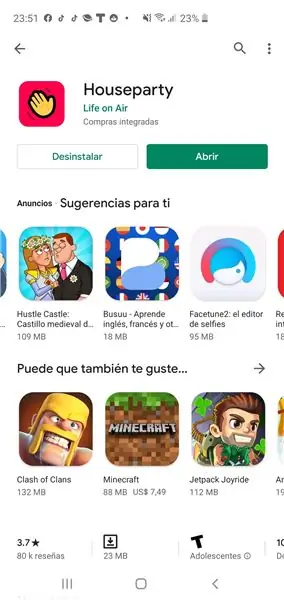
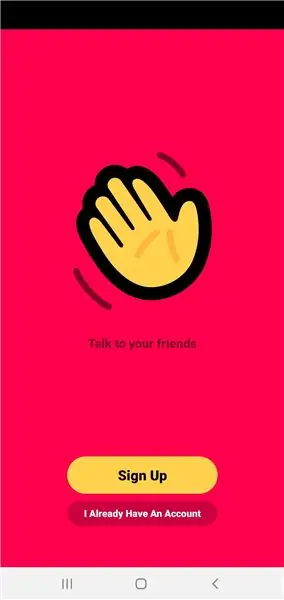
L'istruttivo está hecho sobre Android, pero en iPhone funciona igual, en la PC debe ser similar, no lo válido
- Apri il Play Store
- Buscar: "Fiesta en la casa"
- Ver que sea la manito naranja sobre fondo rojo
- Oprimir el botón Instalar
- Una vez que finaliza la Instalación oprime el botón "Abrir"
Si ya tienen cuenta, solo hay que oprimir el botón: "Ho già un account", sinó sigan en el siguiente paso
Passaggio 2: Abriendo Una Cuenta
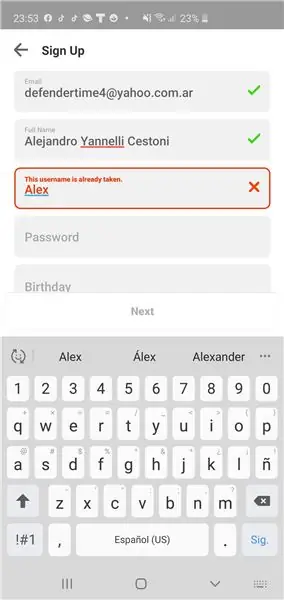
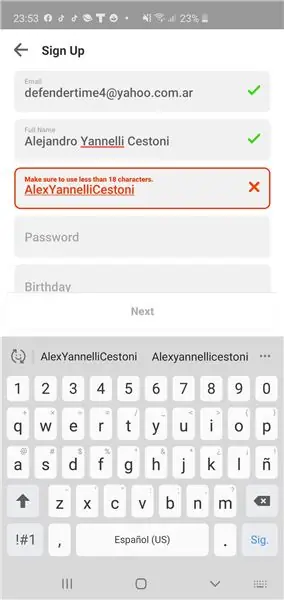
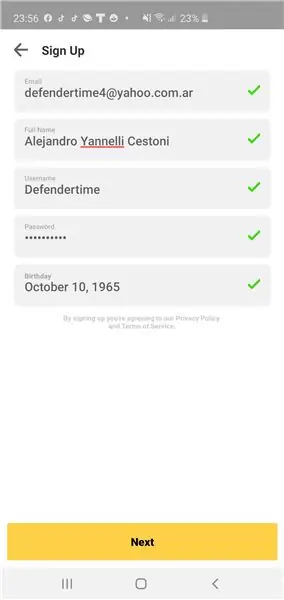
Hay que llenar los campos:
E-mail: Poner un E-mail valido
Nome completo: El nombre completo
Username: Es un nombre de usuario, con el cual pueden reconocerlos, si el nombre ya está en uso aparecerá en letras rojas "This username is never Taken", que significa que ese nombre de usuario lo está usando otra persona, otro cartelposible es: "Assicurati di utilizzare meno di 18 caratteri.", que significa que el nombre de usuario debe usar menos de 18 carácteres, de caso contrario, aparecerá un tilde verde
Password: es una clave de seguridad que deberán ingresar cada vez que ingresen
Compleanno: Fecha de Nacimiento
Con todos los tildes en verde, oprimir el botó "Next"
Passaggio 3: convalidare il telefono
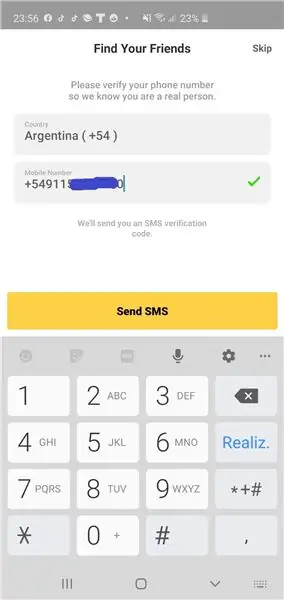
La siguiente pantalla pide:
Paese: es del país al que pertenece el número telefónico
Mobile Numbre: es el número completo con código de país o Prefijo Telefónico Internacional (Argentina +54), el 9 que indica que será un número movil, código de área (en el caso de Buenos Aires 11) y finalmente el número de celular.
Al completar oprimir el botón "Invia SMS"
Fase 4: Incontrando amici
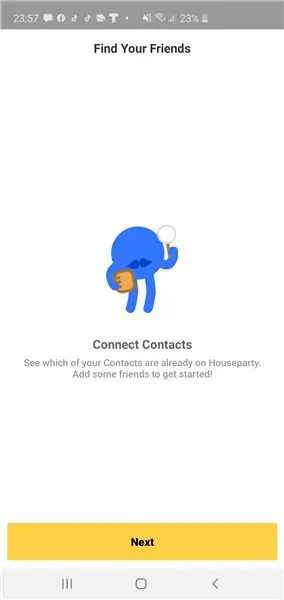
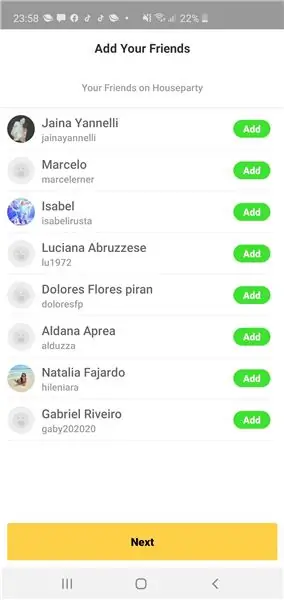
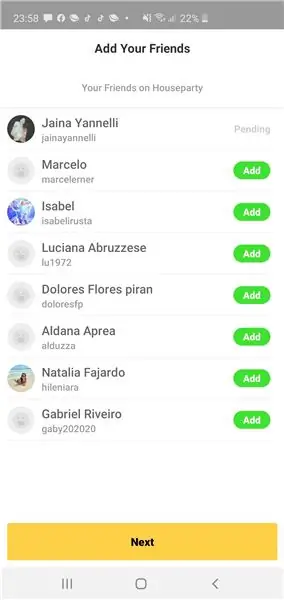
En las 3 pantallas siguientes se puede oprimir "Next" direttamente o seleccionar algún amigo que figure en el listado, para seleccionarlo oprimir el botón "Add" que aparece junto al nombre del amigo encontrado, al oprimirlo aparecerá la palabra "Pending", que significa que espera que a quién le mandamos la solicitud la acepte.
Chiaramente, la comunicación se dará en el momento que ambas partes se han aceptado.
Passaggio 5: Dando Los Permisos Necesarios
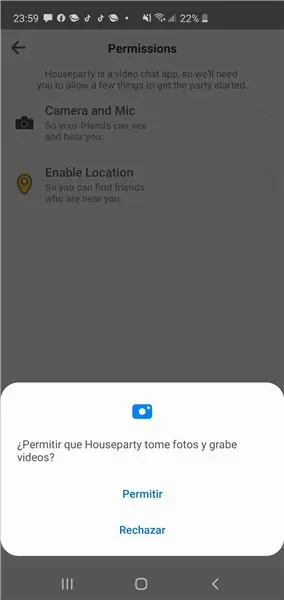
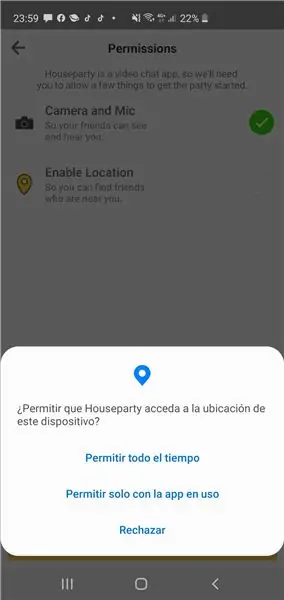
Las dos siguientes pantallas son para autorizar a la aplicación a que tenga acceso a la cámara y a grabar, claramente es imposible no dar acceso a este periférico, ya que sin el es imposible hacer una video llamada.
El otro permiso es sobre la ubicación del equipo. En esta opción hay tre posibilidades: "Rechazar" Osea no dar permiso, "Permitir solo con la App en uso" e "Permitir todoel tiempo".
Mi recomendación es selectionar "Permitir solo con la App en uso"
Passaggio 6: Iniziando La Videollamada
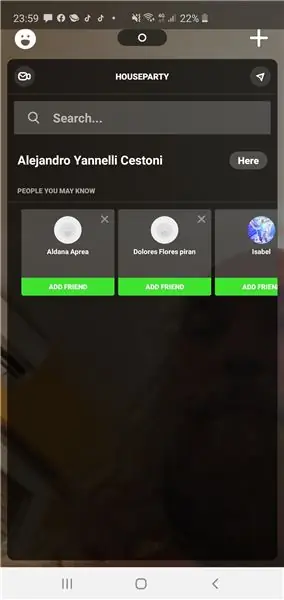
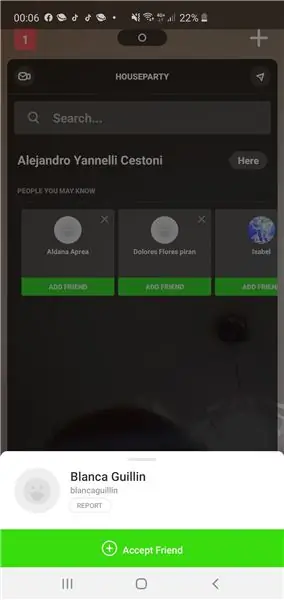
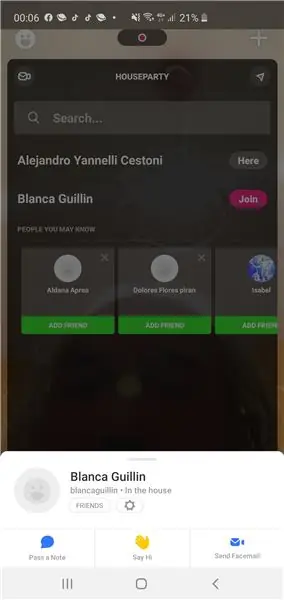
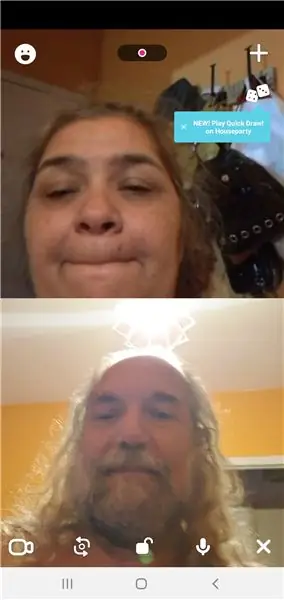
Cuando un amigo quiere iniciar la llamada, uno recibe un mensaje de la persona a la cual se puede rechazar o aceptar, para aceptar solo hay que oprimir e, en cambio si uno quiere iniciar la llamada, se debe oprimir "decir hola", acto seguido la patalla comenzará a partir de la cantidad de asistentes a la video llamada. Un'altra applicazione se le saca más jugo cuando son muchos en la video llamada, si todo sale bien, bienvenidos a la House Party !!!!
Consigliato:
Lanciare la festa da ballo definitiva: 6 passaggi

Lanciare la festa da ballo definitiva: l'intrattenimento assume molte forme, ma le persone si stancano di fare sempre le stesse cose, quindi smettono di venire. Perché non ravvivarlo con un nuovo modo di intrattenere i tuoi amici/ospiti per farli tornare per saperne di più? Una festa da ballo non è niente di fa
E-Card per la festa della mamma: 6 passaggi

E-Card per la festa della mamma: la festa della mamma sta arrivando. hai un regalo per le tue mamme? Ecco un modo tecnico per salutare e dire quanto ami tua madre in quel giorno speciale, la carta elettronica per la festa della mamma. Questo progetto utilizza 4D Systems’ 4.3″ ge
TiNM 2020 ZKJ - Cappello da festa: 10 passaggi

TiNM 2020 ZKJ - Cappello da festa: questo è un insieme di istruzioni di base che ho creato per documentare come ho realizzato questo divertente "cappello da festa" usando Circuit Playground Express
Regalo per la festa della mamma con Arduino/1Sheeld: 6 passaggi

Regalo per la festa della mamma con Arduino/1 sheeld: sappiamo tutto che oggi è la festa della mamma e quindi dovremmo essere pronti a dare alle nostre madri ciò che le porta a sapere quanto le amiamo, ma tutte le idee tradizionali sono state raggiunte come comprare i suoi regali come la cucina strumenti, panni, strumenti di casa
Festa sicura quest'estate con una tazza LED reattiva per alcol etilico Arduino: 10 passaggi

Festa sicura quest'estate con una tazza LED reattiva all'alcol ematico Arduino: livello di progetto Difficoltà: intermedio Abilità necessarie: - Lettura e replica di un diagramma - Saldatura se si sceglie di non acquistare parti pre-saldate Introduzione al progetto Negli Stati Uniti e in tutto il mondo, l'alcol ha poneva gravi minacce per la salute che
